Jedwali la yaliyomo
Mojawapo ya sababu bora zaidi Windows 10 ni maarufu sana ni seti yake ya zana za uchunguzi zinazokuruhusu kuangalia matatizo yoyote ya muunganisho kwenye kompyuta yako. Zana hii ya utatuzi hurekebisha kiotomatiki hitilafu zozote inazotambua, ili uendelee kufurahia kutumia kompyuta yako. Hitilafu ya Windows Haikuweza Kugundua Mipangilio ya Wakala wa Mtandao Huu Kiotomatiki ni mojawapo ya masuala ambayo unaweza kukutana nayo.
Hitilafu hii inaweza kuja na ishara ya njano ya onyo kwenye jina la mtandao wako kwenye trei ya mfumo iliyo upau wa kazi. Zaidi ya hayo, unapoibofya, unawasilishwa na “Windows Haikuweza Kugundua Mipangilio ya Seva Kiotomatiki ya Mtandao Huu.”
Ukiona tatizo hili, kuna uwezekano, huwezi kufikia intaneti, au ufikiaji wa mtandao. ni polepole kuliko kawaida. Ujumbe huu unakujulisha kuwa unatatizika na mipangilio ya seva mbadala ya mtandao wako. Vyovyote itakavyokuwa, inakuzuia kufanya shughuli mtandaoni na inaweza kuathiri kazi yako au tija ya shule.
Ni Nini Husababisha Windows Haikuweza Kugundua Hitilafu ya Mipangilio ya Wakala wa Mtandao Huu?
“Windows inaweza si kugundua kiotomatiki mipangilio ya seva mbadala ya mtandao huu” ni suala ambalo kwa kawaida hutokana na mabadiliko katika mipangilio yako ya seva mbadala. Huenda umeongeza programu hasidi, programu hasidi, au trojans bila kukusudia unapofanya mabadiliko, na virusi hivi mara nyingi vinaweza kusababisha mabadiliko katika mipangilio ya mtandao wako.
Kwa kuanzia, ni vizuri kuelewa.mpangilio wa wakala. Seva mbadala ni seva inayofanya kazi kama mpatanishi wa maombi ya muunganisho. Mara tu inapounganishwa, hutoa kutokujulikana kwa watumiaji. Chaguo hili pia linaweza kupita kizuizi cha anwani za IP au wakati ufikiaji hauruhusiwi kwa IP maalum. Kwa kifupi, proksi inafanana sana na jinsi VPN inavyofanya kazi.
Leo, tutakuonyesha mbinu chache unazoweza kufuata kwa urahisi ili kujaribu kurekebisha suala hili kwenye kompyuta yako ya Windows.
Hebu tuanze.
Jinsi ya Kurekebisha Windows Haikuweza Kugundua Mipangilio ya Proksi ya Mtandao
Njia ya 1: Sakinisha Upya Viendeshaji vya Mtandao Wako
Iwapo unakabiliwa na matatizo ya mipangilio ya seva mbadala kwenye kompyuta yako, Jambo la kwanza unapaswa kuangalia ni madereva yako ya mtandao. Viendeshi vya kifaa ni sehemu muhimu ya Windows, na Windows huvitumia kuwasiliana na vifaa vyako kama vile mtandao na adapta za kadi zisizotumia waya.
Ikiwa viendeshi vyako vimepitwa na wakati au vimeharibika, unaweza kukumbana na tatizo hili kwenye Windows.
>Angalia Pia: Jinsi ya Kurekebisha Hali ya Nishati ya Kiendeshi Kwenye Windows 10
Ili kurekebisha hili, unaweza kujaribu kusakinisha upya viendesha mtandao wako.
Hatua ya 1. Bonyeza Ufunguo wa Windows + S kwenye kompyuta yako na utafute Kidhibiti cha Kifaa.
Hatua ya 2. Baada ya hapo, bofya Fungua ili kuzindua Kidhibiti cha Kifaa cha Windows.

Hatua ya 3. Ifuatayo, bofya Adapta za Mtandao ili kuipanua.
Hatua ya 4. Mwisho, bofya kulia kwenye yako ya sasa adapta ya mtandao na uchague SakinushaKifaa.
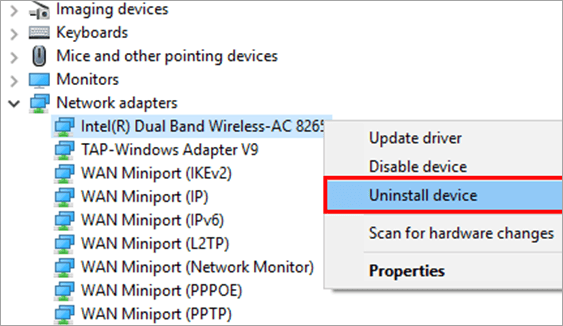
Sasa, anzisha upya kompyuta yako, na Windows itasakinisha kiotomatiki kiendeshi bora kinachofaa kwa kifaa chako. Jaribu kuunganisha kwenye muunganisho wako wa mtandao kwa mara nyingine tena na uone ikiwa ujumbe wa onyo wa suala la mipangilio ya seva mbadala bado ungeonekana kwenye kompyuta yako.
Njia ya 2: Tumia Kitatuzi cha Mtandao wa Windows
Njia nyingine ya kurekebisha seva mbadala ya mtandao wako. makosa ya mipangilio ni kutumia kitatuzi chako. Windows ina kitatuzi kilichojengewa ndani ambacho unaweza kutumia wakati wowote unapopata matatizo na muunganisho wa mtandao wako. Ikiwa huna raha kusanidi mipangilio ya mfumo wako mwenyewe, kisuluhishi cha mtandao ndicho chombo chako.
Ili kutumia kitatuzi cha mtandao, fuata hatua zilizo hapa chini.
Hatua ya 1. Bonyeza Ufunguo wa Windows + S kwenye kompyuta yako na utafute Paneli Kidhibiti.
Hatua ya 2. Baada ya hapo, bofya Fungua ili kuzindua Paneli Dhibiti.

Hatua ya 3. Ifuatayo, bofya Mtandao na Mtandao.
Hatua ya 4. Ndani ya Mipangilio ya Mtandao, bofya Kituo cha Mtandao na Kushiriki.
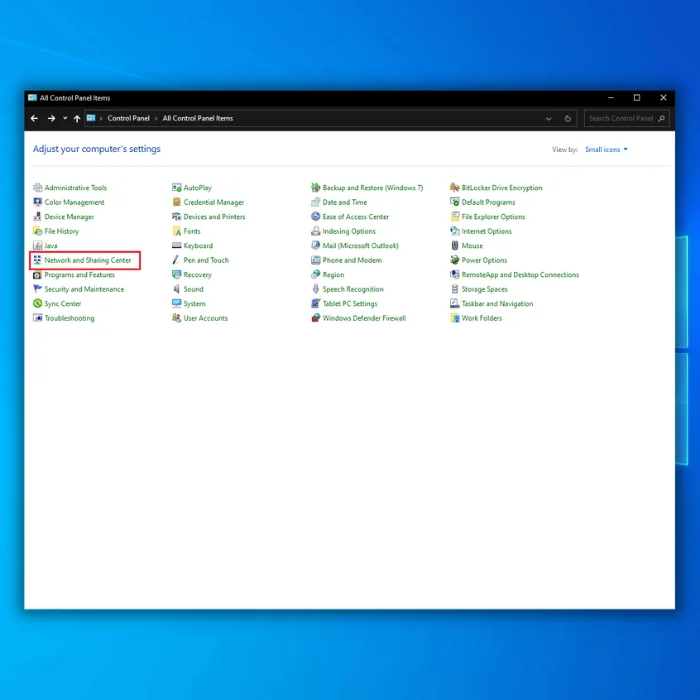
Hatua ya 5. Sasa, bofya Tatua Matatizo.
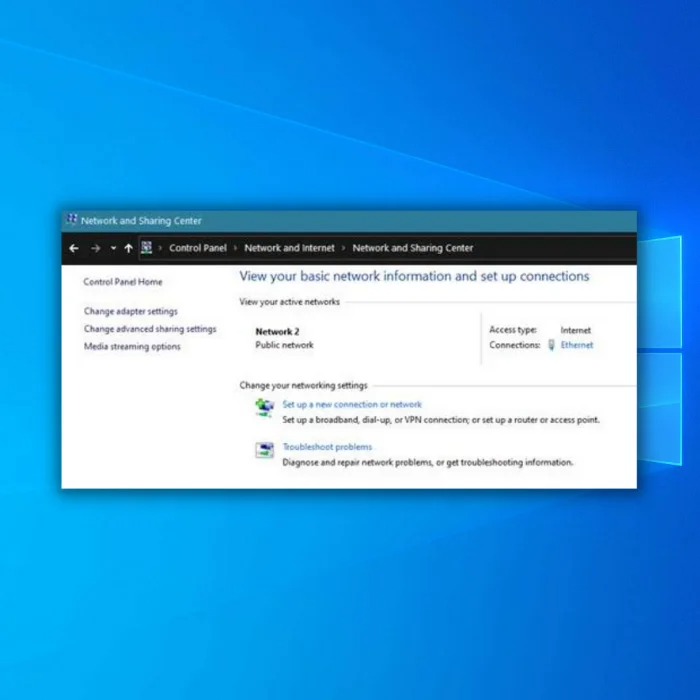
Hatua ya 6. Mwisho, tafuta Adapta ya Mtandao kutoka kwenye orodha ya vifaa na ubofye Endesha Kitatuzi ili kutambua tatizo la kompyuta yako.

Baada ya hapo, tafadhali subiri Kitatuzi cha Windows kikamilishe kuchanganua kompyuta yako na kuiwasha upya. Sasa, unganisha kwenye mtandao wako na uone kamasuala kwenye mipangilio ya seva mbadala tayari limetatuliwa.
Njia ya 3: Zima Mipangilio ya Seva ya Wakala
Ujumbe wa onyo unaonyesha kwamba hitilafu ya mipangilio ya seva mbadala hutokea kwa vile Windows haikuweza kutambua mipangilio ya seva yako mbadala. Sasa, bado unaweza kutumia muunganisho wa mtandao wako bila seva mbadala, na mtandao wako bado utafanya kazi.
Kwa muda, unaweza kuzima seva yako ya proksi na uone kama ujumbe wa onyo utatoweka.
Hatua ya 1. Bonyeza Kitufe cha Windows + I ili kufungua Mipangilio ya Windows kwenye kompyuta yako.
Hatua ya 2. Bofya Mtandao & Mtandao.

Hatua ya 3. Ifuatayo, bofya kichupo cha Proksi kwenye menyu ya pembeni.
Hatua ya 4. Mwisho, tengeneza hakikisha kuwa Tumia Seva ya Wakala imezimwa kwenye mipangilio yako ya Windows.

Sasa, anzisha upya kompyuta yako na uone kama ujumbe wa onyo kwenye muunganisho wa mtandao wako tayari umetoweka.
Hata hivyo, iwapo ujumbe wa onyo wa manjano bado unaonekana kwenye nembo ya muunganisho wako wa mtandao. Unaweza kuendelea kwa njia ifuatayo hapa chini ili kujaribu kurekebisha suala hilo.
Unaweza pia kupenda: Faili ya Hiberfil.sys kwenye Windows ni nini na Je, Ninaweza Kuifuta?
Njia ya 4: Tumia Amri ya Kuweka Upya ya Winsock
Katalogi ya Winsock ni kiolesura cha programu kinachowajibika kushughulikia maombi ya uingizaji na utoaji kutoka kwa programu za intaneti, ambayo inaruhusu programu hizi kutumia muunganisho wako wa intaneti.
Inawezekana kwamba baadhi ya vipengele vyake vilikumbana nahitilafu wakati wa utekelezaji, na unaweza kurekebisha hili kwa kuanzisha amri ya kuweka upya Winsock kwa kutumia kidokezo cha amri.
Ili kufanya hivyo, fuata mwongozo wa hatua kwa hatua hapa chini.
Hatua 1. Bonyeza Kitufe cha Windows + S kwenye kompyuta yako na utafute Amri Prompt.
Hatua ya 2. Baada ya hapo, bofya Endesha kama Msimamizi ili kuzindua Amri Prompt na. mapendeleo ya usimamizi.

Hatua ya 3. Ndani ya Amri Prompt, chapa katalogi ya netsh winsock na ubofye Enter ili kuanza mchakato.
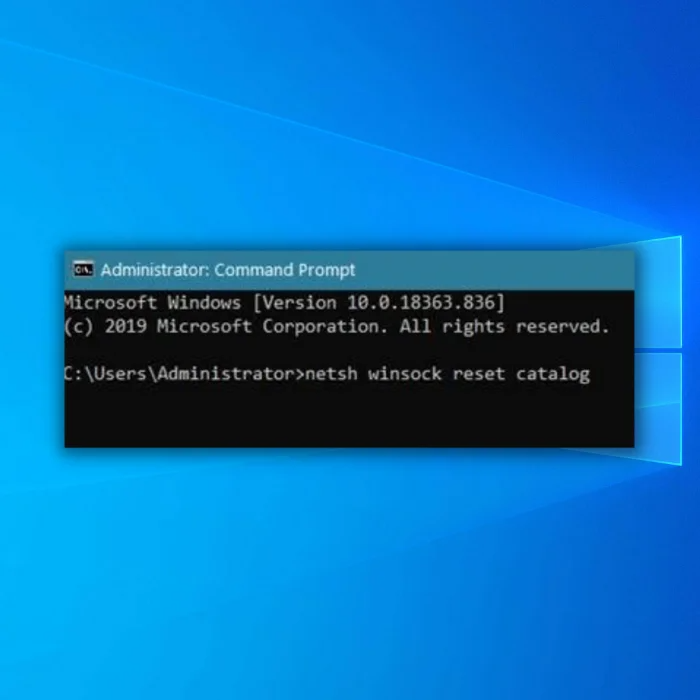
Sasa, subiri ikamilike, anzisha upya kompyuta yako na uangalie ikiwa ujumbe wa onyo kwenye nembo ya muunganisho wako wa intaneti tayari umetoweka.
Njia ya 5: Weka Upya Mipangilio Yako ya Mtandao
Ikiwa muunganisho wako wa intaneti haufanyi kazi. vizuri na unakutana na ujumbe wa onyo kwenye kompyuta yako. Huenda umebadilisha isivyofaa baadhi ya mipangilio ya mtandao wako, au programu ilisababisha mabadiliko kwenye mipangilio yako, ambayo husababisha kukumbwa na matatizo. Ili kurekebisha hili, unaweza kujaribu kuweka upya mipangilio ya muunganisho wa mtandao wako kwa kufuata hatua zifuatazo.
Hatua ya 1. Bonyeza Ufunguo wa Windows + I ili kufungua Mipangilio ya Windows kwenye kompyuta yako.
Hatua ya 2. Baada ya hapo, bofya Mtandao na Mtandao ndani ya ukurasa mkuu wa Mipangilio ya Windows.

Hatua ya 3. Inayofuata, sogeza chini na ubofye kichupo cha Weka upya Mtandao.

Hatua ya 4. Mwisho, bofya kitufe cha Weka Upya Sasa ili kuweka upya mipangilio yako.kwa hali yao chaguo-msingi.

Baada ya hapo, anzisha upya kompyuta yako na ujaribu kuunganisha upya kwenye muunganisho wako wa sasa wa intaneti ili kuona kama ujumbe wa onyo bado ungetokea.
Kwa upande mwingine, ikiwa tatizo bado hutokea baada ya kuweka upya mipangilio ya mtandao wako, unaweza kujaribu kufanya njia ya mwisho hapa chini ili kujaribu kurekebisha tatizo kwenye kompyuta yako.
Njia ya 6: Washa Pata Anwani ya Seva ya DNS Kiotomatiki
Hatua ya 1. Kwenye kibodi yako, bonyeza Windows+R. Wakati kisanduku cha Maongezi ya Endesha kinapofunguliwa, charaza dhibiti na ubofye ingiza.

Hatua ya 2. Bofya Mtandao na Mtandao. Fungua Kituo cha Mtandao na Kushiriki na uende kwenye Badilisha mipangilio ya adapta.

Hatua ya 3. Tafuta muunganisho wako wa mtandao, ubofye kulia, na uchague Sifa. Chagua Toleo la 4 la Itifaki ya Mtandao (TCP/IPv4) na ubofye kitufe cha Sifa.
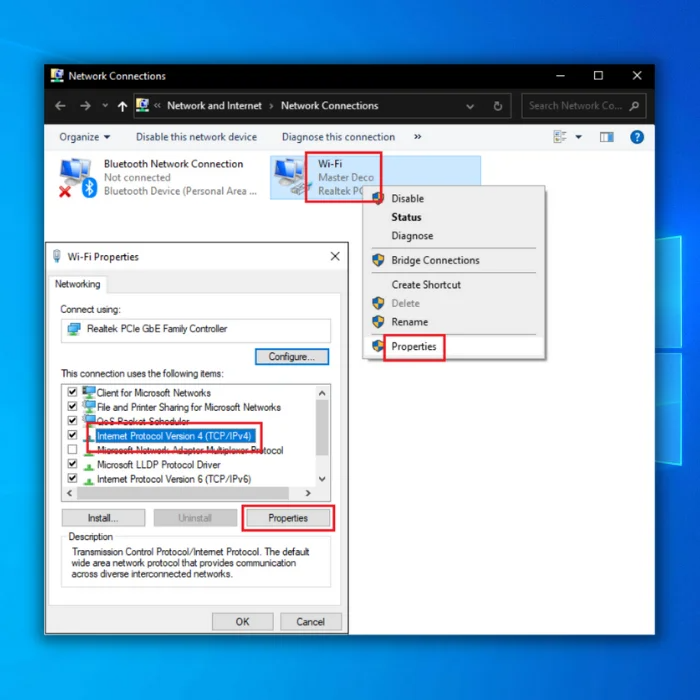
Hatua ya 4. Chagua Pata anwani ya seva ya DNS kiotomatiki na ubofye Sawa ili kuhifadhi mabadiliko.

Njia ya 7: Weka Upya Adapta Yako ya Mtandao
Ili kurekebisha hitilafu ya mipangilio ya seva mbadala ya mtandao, inawezekana kwamba adapta ya mtandao ya kompyuta yako ilikumbana na hitilafu au hitilafu ya muda ambayo iliisababisha kufanya kazi vibaya. Ili kurekebisha hili, unaweza kujaribu kuzima na kuwezesha adapta yako ya mtandao.
Angalia hatua zilizo hapa chini ili kukuongoza katika mchakato.
Hatua ya 1: Kwenye kompyuta yako. , bonyeza kitufe cha Windows + R kwenye kibodi yako ili kuzindua Run Command Box.
Hatua ya 2: Chapa ncpa.cpl kwenye Kisanduku cha Amri ya Kuendesha na ubofye Sawa.

Hatua ya 3: Sasa, ndani ya mipangilio ya Muunganisho wa Mtandao, bofya kulia kwenye adapta yako ya mtandao na bofya Zima.

Hatua ya 4: Mwisho, bofya kulia tena kwenye adapta yako ya mtandao na ubofye Washa ili kukamilisha mchakato.

Baada ya hapo. kwamba, anzisha upya kompyuta yako na uone kama ujumbe wa onyo kwenye ikoni ya mtandao wako tayari umetoweka.
Njia ya 8: Rejesha Mfumo
Kwa mbinu ya mwisho, unaweza kujaribu kukamilisha kurejesha mfumo. kurudisha kompyuta yako kwa mipangilio yake iliyohifadhiwa hapo awali. Hii itarekebisha Windows haikuweza kugundua suala la mipangilio ya seva mbadala. Kumbuka: Weka data yako yote kwenye kompyuta tofauti au uendeshe gari kabla ya kufanya njia hii kwa sababu unaweza kupoteza faili za hivi majuzi.
Hatua ya 1 : Bonyeza Windows Key + S na uandike mfumo wa kurejesha Kompyuta hii. ili kufungua chaguo la kurejesha mfumo.

Hatua ya 2: Chagua Kuunda eneo la kurejesha kutoka kwenye orodha ya matokeo. Dirisha la Sifa za Mfumo litaonekana.

Hatua ya 3: Bofya kitufe cha Kurejesha Mfumo. Utaona dirisha jipya na ubofye Inayofuata.

Hatua ya 4: Unapaswa kuona orodha ya pointi za hivi majuzi za kurejesha. Ikipatikana, angalia Onyesha chaguo la ziada la pointi za kurejesha.
Hatua ya 5: Chagua mahali unapotaka kurejesha na ubofye Inayofuata.

Hatua ya 6: Fuata maagizo kwenye skrini ili kukamilisha mchakato wa kurejesha.
Mara mojaurejeshaji umekamilika, makosa yanapaswa kutatuliwa pia.
Maswali Yanayoulizwa Mara kwa Mara
Je, ninawezaje kurekebisha Windows haikuweza kutambua mipangilio ya seva mbadala kiotomatiki?
Ikiwa kompyuta yako iko kuwa na shida ya kuunganisha kwenye mtandao, inaweza kuwa kwa sababu ya mipangilio isiyo sahihi ya wakala. Ili kurekebisha hili, utahitaji kwenda kwenye mipangilio ya mtandao ya kompyuta yako na uangalie ikiwa mipangilio ya seva mbadala ni sahihi. Ikiwa huna uhakika mipangilio sahihi inapaswa kuwa nini, unaweza kujaribu kutumia kipengele cha ugunduzi kiotomatiki.
Je, ninawezaje kuweka Windows ili kugundua mipangilio ya seva mbadala kiotomatiki?
Ikizingatiwa kuwa ungependa Windows igundue seva mbadala kiotomatiki. mipangilio ya Microsoft Edge, Internet Explorer, na Google Chrome:
Fungua programu ya Mipangilio.
Bofya Mtandao & Mtandao.
Katika sehemu ya Proksi, bofya swichi ya kugeuza chini ya usanidi otomatiki wa proksi ili kuiwasha.
Sasa unaweza kufunga dirisha la Mipangilio.
Jinsi ya kupata Anwani ya IP kiotomatiki?
Ili kupata anwani ya IP kiotomatiki, utahitaji kusanidi kompyuta yako ili kutumia seva ya DHCP. Hii inaweza kufanyika kwa kuweka chaguo la "DHCP" katika mipangilio ya mtandao wako. Mara tu ikiwashwa, kompyuta yako itaomba anwani ya IP kutoka kwa seva ya DHCP wakati wowote inapowashwa au kuunganishwa kwenye mtandao mpya.

